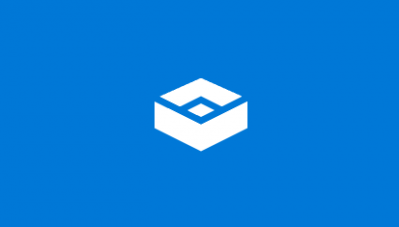Wenn Ihre Windows-Sandbox nicht geladen, geöffnet oder funktioniert und verschiedene Fehlercodes wie 0x80070057, 0x800706d9, 0x80070002, 0x80070569, 0x80072746 und 0xc0370106 ausgegeben hat, kann Ihnen dieser Beitrag möglicherweise helfen.
Der Fehlercode 0x80070002 kann von solchen Fehleraussagen begleitet werden:
- Windows Sandbox startet möglicherweise nicht mit dem Fehlercode 0x80070002.
- Windows Sandbox startet möglicherweise nicht mit „ERROR_FILE_NOT_FOUND (0x80070002)“ – Insbesondere auf Geräten, bei denen die Betriebssystemsprache während des Update-Vorgangs bei der Installation von Windows 10, Version 1903, geändert wird.

Windows-Sandbox konnte nicht gestartet werden
Es gibt drei Methoden, die Ihnen helfen, wenn Windows Sandbox nicht geladen werden konnte. Sie sind wie folgt:
- Suchen Sie nach Windows-Updates.
- Aktivieren Sie alle von Sandbox benötigten Dienste
- Aktivieren Sie Virtualisierung, Hyper-V und SLAT-Unterstützung.
1]Suchen Sie nach Windows-Updates
Auf Updates prüfen für Ihren Rechner. Möglicherweise hat Microsoft Fixes oder Treiberupdates für Ihr System veröffentlicht.
2]Aktivieren Sie alle von Sandbox benötigten Dienste
Öffnen Sie den Windows-Dienste-Manager. Stellen Sie hier für die folgenden 5 Windows-Dienste sicher, dass die Starttyp wie unten angegeben eingestellt ist. Wenn Sie möchten, können Sie diese Dienste in dieser Reihenfolge starten oder neu starten:
- Netzwerkvirtualisierungsdienst. (Starttyp: Handbuch).
- Virtuelle Festplatte. (Starttyp: Handbuch).
- Virtuelle Hyper-V-Maschine. (Starttyp: Handbuch).
- Hyper-V-Hostcomputerdienst. (Starttyp: Handbuch).
- Container-Manager-Dienste. (Starttyp: Automatisch).
Nachdem Sie sichergestellt haben, dass diese Dienste ausgeführt werden, können Sie Windows Sandbox jetzt erneut ausführen.
3]Aktivieren Sie Virtualisierung, Hyper-V und SLAT-Unterstützung
Virtualisierung, Hyper-V und SLAT-Unterstützung sind drei miteinander verbundene Hauptsäulen, die die Ausführung dieser Windows-Sandbox-Funktion unterstützen.
Stellen Sie sicher, dass Ihr Computer Virtualisierung unterstützt und eingeschaltet ist.

Außerdem müssen Sie Hyper-V auf Ihrem Computer aktivieren.

Stellen Sie außerdem sicher, dass die Unterstützung für SLAT oder Second Level Address Translation auf Ihrer CPU aktiviert ist.
Selbst wenn eine der oben genannten Komponenten eine schlechte Konfiguration hat oder nicht verfügbar ist, wird es Probleme beim Ausführen von Windows Sandbox geben, und die einzige Lösung wäre, die Spezifikationen Ihres Computers zu aktualisieren.
Alles Gute!
Verwandte liest:
- Windows Sandbox konnte nicht gestartet werden, Fehler 0x80070057, Der Parameter ist falsch
- Windows 10 Sandbox-Element ist ausgegraut oder ausgegraut
- Application Guard- oder Windows-Sandbox-Fehler 0x80070003 oder 0xC0370400
- Windows Sandbox konnte mit Fehler 0xc030106 nicht gestartet werden
- Windows Sandbox konnte nicht gestartet werden, Fehler 0x80070015, Das Gerät ist nicht bereit.